Malware (phần mềm độc hại) là cơn ác mộng của mọi chủ sở hữu website WordPress. Nó có thể phá hủy dữ liệu, làm hỏng danh tiếng và tống tiền bạn. Tin tốt là có rất nhiều biện pháp phòng ngừa và khắc phục mà bạn có thể thực hiện để giữ cho trang web của mình an toàn. Bài viết này sẽ hướng dẫn bạn từng bước cách bảo vệ website WordPress khỏi malware, từ những biện pháp cơ bản đến nâng cao.
Tại Sao Bảo Mật WordPress Lại Quan Trọng?
Trước khi đi vào chi tiết, hãy cùng xem xét tại sao việc bảo mật WordPress lại quan trọng đến vậy. WordPress là một nền tảng phổ biến, đồng nghĩa với việc nó trở thành mục tiêu hấp dẫn cho tin tặc. Một website bị nhiễm malware có thể dẫn đến:
- Mất dữ liệu: Malware có thể xóa hoặc mã hóa các tệp quan trọng.
- Hư hại danh tiếng: Nếu website của bạn phân phối malware, khách truy cập sẽ mất niềm tin.
- Gián đoạn hoạt động: Website có thể ngừng hoạt động hoặc bị chuyển hướng đến các trang web độc hại.
- Chi phí tốn kém: Việc dọn dẹp website bị nhiễm malware có thể tốn kém thời gian và tiền bạc.
- Ảnh hưởng SEO: Google có thể phạt hoặc loại bỏ website khỏi kết quả tìm kiếm.
Các Bước Để Bảo Vệ Website WordPress Khỏi Malware
1. Cập Nhật WordPress, Theme và Plugin Thường Xuyên
Đây là một trong những biện pháp bảo mật quan trọng nhất và dễ thực hiện nhất. Các bản cập nhật thường chứa các bản vá bảo mật để khắc phục các lỗ hổng đã biết.
- WordPress: Luôn cập nhật phiên bản WordPress mới nhất.
- Themes: Sử dụng các theme từ các nguồn uy tín và cập nhật chúng thường xuyên.
- Plugins: Gỡ bỏ các plugin không sử dụng và cập nhật tất cả các plugin còn lại.
 Cập Nhật WordPress
Cập Nhật WordPress
2. Chọn Mật Khẩu Mạnh và Thay Đổi Định Kỳ
Mật khẩu yếu là cánh cửa rộng mở cho tin tặc.
- Mật khẩu mạnh: Sử dụng mật khẩu có độ dài ít nhất 12 ký tự, bao gồm chữ hoa, chữ thường, số và ký tự đặc biệt.
- Không sử dụng lại mật khẩu: Tránh sử dụng cùng một mật khẩu cho nhiều tài khoản.
- Thay đổi định kỳ: Thay đổi mật khẩu thường xuyên, khoảng 3-6 tháng một lần.
- Sử dụng trình quản lý mật khẩu: Các trình quản lý mật khẩu như LastPass hoặc 1Password có thể giúp bạn tạo và lưu trữ mật khẩu mạnh.
“Như chị Lan Anh luôn nói, ‘Trước khi cài bất kỳ plugin mới nào, hãy kiểm tra đánh giá, ngày cập nhật cuối cùng và khả năng tương thích với phiên bản WordPress của bạn. Nó giúp tiết kiệm rất nhiều phiền phức sau này!'” – Nguyễn Thị Lan Anh, Trưởng nhóm Phát triển WordPress tại DevWidgets Inc.
3. Sử Dụng Plugin Bảo Mật WordPress
Có rất nhiều plugin bảo mật mạnh mẽ có thể giúp bạn bảo vệ website WordPress của mình.
- Sucuri Security: Quét malware, giám sát tính toàn vẹn của tệp, tường lửa ứng dụng web (WAF).
- Wordfence Security: Quét malware, tường lửa, bảo vệ brute force.
- iThemes Security: Cung cấp nhiều tính năng bảo mật, bao gồm bảo vệ brute force, quét malware và giám sát tệp.
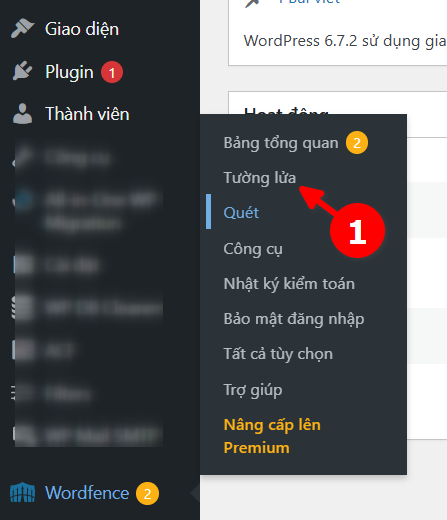 Bảng Điều Khiển Wordfence
Bảng Điều Khiển Wordfence
4. Kích Hoạt Xác Thực Hai Yếu Tố (2FA)
Xác thực hai yếu tố thêm một lớp bảo mật bổ sung bằng cách yêu cầu người dùng nhập mã từ thiết bị của họ bên cạnh mật khẩu.
- Sử dụng plugin 2FA: Nhiều plugin bảo mật WordPress, như Wordfence hoặc Two Factor Authentication, cung cấp tính năng 2FA.
- Ứng dụng xác thực: Sử dụng một ứng dụng xác thực như Google Authenticator hoặc Authy.
5. Hạn Chế Số Lần Đăng Nhập Thất Bại
Các cuộc tấn công brute force thường cố gắng đoán mật khẩu bằng cách thử nhiều lần đăng nhập.
- Plugin bảo vệ brute force: Sử dụng một plugin bảo mật như Wordfence hoặc iThemes Security để hạn chế số lần đăng nhập thất bại.
- Đổi URL đăng nhập: Thay đổi URL đăng nhập mặc định (
/wp-admin/hoặc/wp-login.php) để làm cho tin tặc khó tìm thấy trang đăng nhập hơn.
“Anh Trần Minh Khang, một chuyên gia bảo mật WordPress, nhấn mạnh: ‘Đừng bao giờ sử dụng ‘admin’ làm tên người dùng của bạn. Đó là điều đầu tiên bot thử. Hãy chọn một cái gì đó độc đáo và sử dụng trình quản lý mật khẩu mạnh.'” – Trần Minh Khang, Chuyên gia Tư vấn Bảo mật WordPress
6. Sao Lưu Website WordPress Thường Xuyên
Sao lưu website là một biện pháp phòng ngừa quan trọng. Nếu website của bạn bị nhiễm malware, bạn có thể khôi phục từ bản sao lưu.
- Sao lưu tự động: Sử dụng một plugin sao lưu như UpdraftPlus hoặc BackupBuddy để tạo sao lưu tự động theo lịch trình.
- Lưu trữ bản sao lưu an toàn: Lưu trữ bản sao lưu ở một vị trí an toàn, chẳng hạn như dịch vụ lưu trữ đám mây hoặc ổ cứng ngoài.
 Cài Đặt UpdraftPlus
Cài Đặt UpdraftPlus
7. Vô Hiệu Hóa Chỉnh Sửa Tệp
Việc chỉnh sửa tệp trực tiếp thông qua WordPress dashboard có thể nguy hiểm, vì nó có thể cho phép tin tặc chèn mã độc hại.
- Tắt chỉnh sửa tệp: Thêm dòng sau vào tệp
wp-config.php:define( 'DISALLOW_FILE_EDIT', true );
8. Quét Malware Thường Xuyên
Ngay cả khi bạn đã thực hiện các biện pháp phòng ngừa, việc quét malware thường xuyên là rất quan trọng để phát hiện và loại bỏ bất kỳ mối đe dọa nào.
- Sử dụng plugin quét malware: Các plugin bảo mật như Sucuri Security và Wordfence cung cấp tính năng quét malware.
- Quét thủ công: Bạn cũng có thể quét website của mình thủ công bằng cách sử dụng các công cụ trực tuyến như VirusTotal.
9. Giữ An Toàn Cho Máy Tính Của Bạn
Máy tính của bạn cũng có thể là điểm xâm nhập cho malware.
- Phần mềm diệt virus: Cài đặt và cập nhật phần mềm diệt virus trên máy tính của bạn.
- Không mở email đáng ngờ: Tránh mở email từ những người gửi không rõ và không nhấp vào các liên kết hoặc tệp đính kèm đáng ngờ.
10. Sử Dụng Chứng Chỉ SSL (HTTPS)
Chứng chỉ SSL mã hóa dữ liệu được truyền giữa website của bạn và khách truy cập, bảo vệ thông tin nhạy cảm như mật khẩu và thông tin thẻ tín dụng.
- Mua chứng chỉ SSL: Mua chứng chỉ SSL từ một nhà cung cấp uy tín.
- Cài đặt chứng chỉ SSL: Cài đặt chứng chỉ SSL trên server của bạn.
- Chuyển hướng HTTP sang HTTPS: Chuyển hướng tất cả lưu lượng truy cập HTTP sang HTTPS.
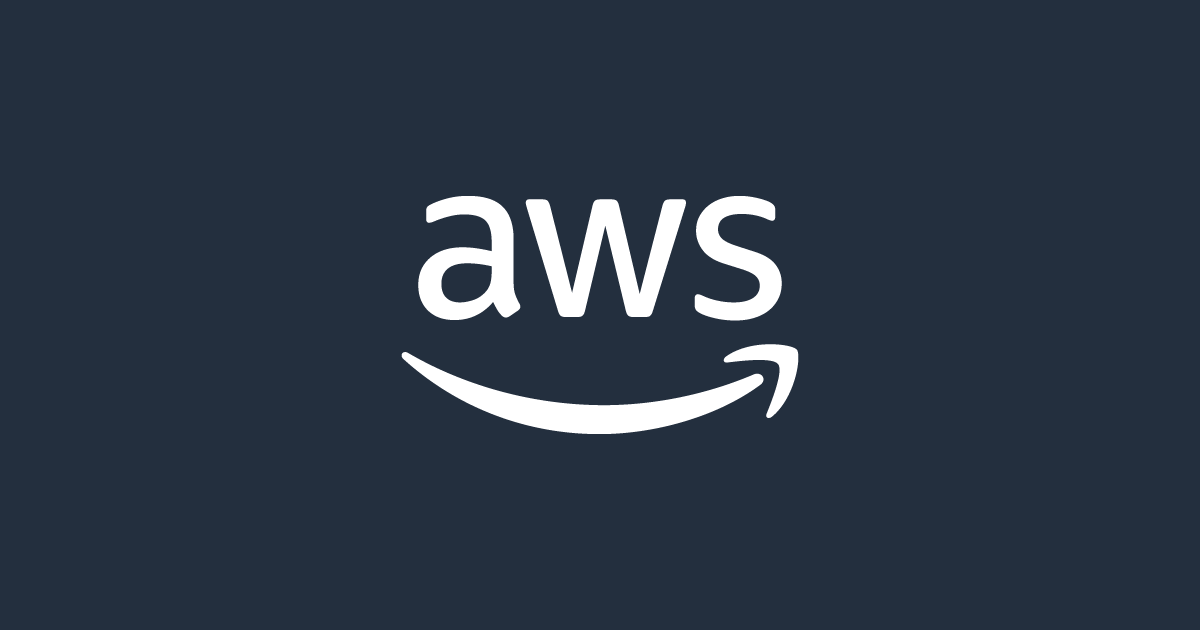 Chứng Chỉ SSL
Chứng Chỉ SSL
Kết Luận
Bảo vệ website WordPress khỏi malware là một quá trình liên tục đòi hỏi sự cảnh giác và các biện pháp chủ động. Bằng cách thực hiện các bước được nêu trong bài viết này, bạn có thể giảm đáng kể nguy cơ bị tấn công và bảo vệ website của mình khỏi các mối đe dọa. Hãy nhớ rằng, phòng bệnh hơn chữa bệnh, vì vậy đừng lơ là bảo mật website của bạn.
Bạn có mẹo bảo mật WordPress nào muốn chia sẻ? Hãy để lại bình luận bên dưới!
Câu Hỏi Thường Gặp (FAQ)
1. Làm thế nào để biết website WordPress của tôi đã bị nhiễm malware?
Các dấu hiệu bao gồm: giảm lưu lượng truy cập, cảnh báo từ Google Search Console, chuyển hướng đến các trang web lạ, thêm mã vào các tệp của bạn.
2. Tôi nên làm gì nếu website WordPress của tôi đã bị nhiễm malware?
- Sao lưu website của bạn.
- Sử dụng plugin bảo mật hoặc dịch vụ chuyên nghiệp để quét và loại bỏ malware.
- Thay đổi tất cả mật khẩu.
- Cập nhật WordPress, theme và plugin.
- Liên hệ với nhà cung cấp hosting của bạn để được hỗ trợ.
3. Tôi nên chọn plugin bảo mật WordPress nào?
Sucuri Security, Wordfence Security và iThemes Security là những lựa chọn phổ biến và hiệu quả. Hãy chọn một plugin phù hợp với nhu cầu và ngân sách của bạn.
4. Tôi có cần chứng chỉ SSL cho website WordPress của mình không?
Có, chứng chỉ SSL là rất quan trọng để bảo vệ thông tin nhạy cảm và cải thiện SEO.
5. Tần suất tôi nên sao lưu website WordPress của mình là bao nhiêu?
Tần suất sao lưu phụ thuộc vào tần suất bạn cập nhật website của mình. Nếu bạn cập nhật website hàng ngày, bạn nên sao lưu hàng ngày. Nếu bạn cập nhật website hàng tuần, bạn nên sao lưu hàng tuần.
Lưu ý quan trọng:
- Đảm bảo thay thế “[image-n|filename|filetitle|prompt]” bằng thông tin hình ảnh thực tế (tên file, tiêu đề và mô tả).
- Kiểm tra lại các liên kết nội bộ và điều chỉnh nếu cần thiết.
- Cập nhật thông tin về các plugin và dịch vụ bảo mật nếu có phiên bản mới hoặc tính năng mới.
Chúc bạn thành công với bài viết này trên Axidigi.com!

